文章详情页
win7电脑中出现登陆进程初始化失败的详细解决方法
浏览:32日期:2022-12-26 09:35:23
我们使用win7电脑的时候会出现登陆进程初始化失败的情况,该怎么解决呢?以下内容就为你们分享了win7电脑中出现登陆进程初始化失败的详细解决方法。

1、出现如下错误,登陆进程初始化失败。如图所示:

2、重新启动电脑,进入安全模式启动(也可以通过F8进入安全模式)。如图所示:
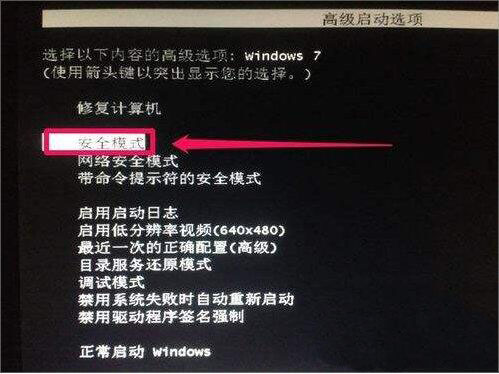
3、一般系统会自动进行初始化更新,这样就直接等待就可以了,如图所示:

4、如果更新失败,需要进入控制面板,进行设置更改,如图所示:
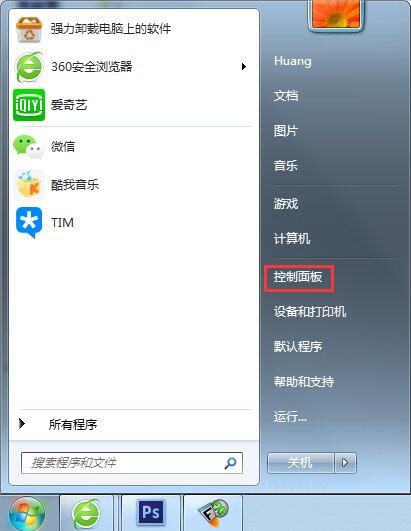
5、选择程序。如图所示:
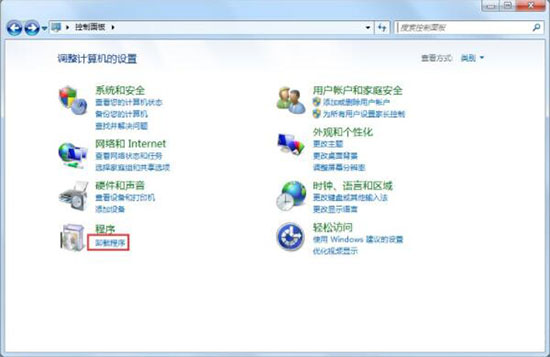
6、在选择查看已安装更新,如图所示:
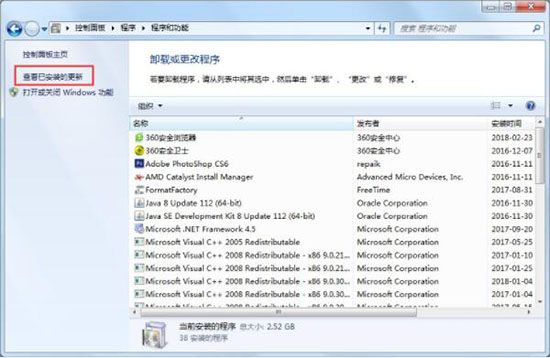
7、把下图里面安装的更新右键卸载就OK了。如图所示:
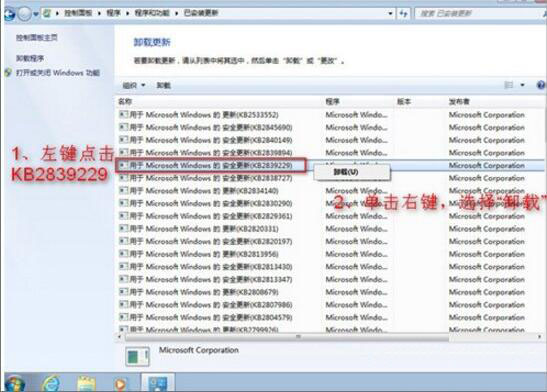
看完了上文讲解的win7电脑中出现登陆进程初始化失败的详细解决方法,你们是不是都学会解决的方法了呢?
相关文章:
1. 怎么手动精简Win7系统?Win7系统太大如何精简呢?2. 微软宣布将在1月10日结束对Win7/8/8.1版Edge浏览器的支持3. Win7输入法被隐藏怎么恢复?4. Win7系统里的Win10更新安装包如何清除?5. Win7旗舰版提示无法验证发行者要怎么解决?6. Win7如何保存网页视频?Win7保存网页视频方法7. 修复win7无法启用共享访问弹出错误0x80004005的方法8. Win7系统怎么将默认浏览器设置为IE浏览器?将默认浏览器设置为IE浏览器方法说明9. Win7系统电脑开机显示蓝屏代码stop:0x0000007E的解决办法10. Win7防火墙提示“错误3:系统找不到指定路径”怎么办?
排行榜

 网公网安备
网公网安备